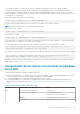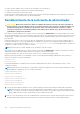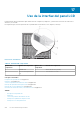Users Guide
Si no se muestra el símbolo "*" en alguno de los servidores configurados, es posible que los valores no se hayan configurado
correctamente. La salida de este comando contiene estadísticas de NTP detalladas que pueden ser útiles para depurar el problema.
Si intenta configurar un servidor NTP basado en Windows, puede ser de utilidad aumentar el parámetro MaxDist de ntpd. Antes de
cambiar este parámetro, entienda todas las consecuencias, ya que el valor predeterminado debe ser lo suficientemente alto para funcionar
con la mayoría de los servidores NTP.
Para modificar el parámetro, escriba el comando siguiente:
racadm config –g cfgRemoteHosts –o cfgRhostsNtpMaxDist 32
Después de realizar el cambio, desactive el NTP, espere entre 5 y 10 segundos y active el NTP nuevamente:
NOTA: NTP puede tardar 3 minutos más para sincronizarse nuevamente.
Para desactivar el NTP, escriba:
racadm config –g cfgRemoteHosts –o cfgRhostsNtpEnable 0
Para activar el NTP, escriba:
racadm config –g cfgRemoteHosts –o cfgRhostsNtpEnable 1
Si los servidores NTP se configuraron correctamente y esta anotación está presente en el registro de rastreo, se confirmará que el CMC
no puede sincronizarse con ninguno de los servidores NTP configurados.
Si no está configurada la dirección IP del servidor NTP, posiblemente verá una anotación del registro de rastreo similar a:
Jan 8 19:59:24 cmc ntpd[1423]: Cannot find existing interface for address 1.2.3.4 Jan 8
19:59:24 cmc ntpd[1423]: configuration of 1.2.3.4 failed
Si se configuró un valor del servidor NTP con un nombre de host no válido, posiblemente verá una anotación del registro de rastreo similar
a:
Aug 21 14:34:27 cmc ntpd_initres[1298]: host name not found: blabla Aug 21 14:34:27 cmc
ntpd_initres[1298]: couldn't resolve `blabla', giving up on it
Para obtener información acerca de cómo introducir el comando gettracelog para revisar el registro de rastreo mediante la interfaz
web de la CMC, consulte Uso de la consola de diagnósticos.
Interpretación de los colores y los patrones de parpadeo
de los LED
Los LED del chasis proporcionan el siguiente estado del componente:
● Los LED verdes iluminados en color fijo indican que el componente está encendido. Si el LED verde está parpadeando, indica un evento
crítico, pero rutinario. Durante este evento, la unidad no está operativa. No indica una falla.
● Los LED que parpadean en color ámbar en un módulo indican una falla en ese módulo.
● Los LED que parpadean en color azul pueden ser configurados por el usuario y utilizados para la identificación. Para obtener más
información sobre la configuración, consulte la Como descargar el archivo de la base de información de administración (MIB) de
SNMP.
Tabla 51. Colores y patrones de parpadeo de los LED
Componente Color de LED, patrón de parpadeo Estado
CMC Verde, encendido permanentemente Se enciende
Azul, encendido permanentemente Se está cargando el firmware
El firmware se actualizó correctamente
Apagado La actualización del firmware está en curso
Verde, apagado Apagado
Solución de problemas y recuperación 241